Πίνακας περιεχομένων
Το σεμινάριο δείχνει πώς να αλλάξετε το διαχωριστικό CSV κατά την εισαγωγή ή εξαγωγή δεδομένων από/προς το Excel, ώστε να μπορείτε να αποθηκεύσετε το αρχείο σας σε μορφή τιμών διαχωρισμένων με κόμμα ή με τελεία και παύλα.
Το Excel είναι επιμελές. Το Excel είναι έξυπνο. Εξετάζει διεξοδικά τις ρυθμίσεις συστήματος του μηχανήματος στο οποίο εκτελείται και κάνει ό,τι μπορεί για να προβλέψει τις ανάγκες του χρήστη ... αρκετά συχνά με απογοητευτικά αποτελέσματα.
Φανταστείτε το εξής: θέλετε να εξάγετε τα δεδομένα του Excel σας σε μια άλλη εφαρμογή, οπότε πηγαίνετε να τα αποθηκεύσετε στη μορφή CSV που υποστηρίζεται από πολλά προγράμματα. Όποια επιλογή CSV και αν χρησιμοποιήσετε, το αποτέλεσμα είναι ένα αρχείο με διαχωρισμούς με άνω και κάτω τελεία αντί για διαχωρισμούς με κόμμα που πραγματικά θέλατε. Η ρύθμιση είναι προεπιλεγμένη και δεν έχετε ιδέα πώς να την αλλάξετε. Μην το βάζετε κάτω! Όσο βαθιά κι αν είναι κρυμμένη η ρύθμιση, θα σας δείξουμε έναν τρόπο για ναεντοπίστε το και προσαρμόστε το για τις ανάγκες σας.
Τι διαχωριστικό χρησιμοποιεί το Excel για αρχεία CSV
Για τον χειρισμό αρχείων .csv, το Microsoft Excel χρησιμοποιεί την εντολή Διαχωριστής λίστας ορίζεται στις περιφερειακές ρυθμίσεις των Windows.
Στη Βόρεια Αμερική και σε ορισμένες άλλες χώρες, ο προεπιλεγμένος διαχωριστής λίστας είναι ένα κόμμα , ώστε να έχετε CSV με διαχωρισμούς κόμμα.
Στις ευρωπαϊκές χώρες, ένα κόμμα προορίζεται για το δεκαδικό σύμβολο και ο διαχωριστικός χαρακτήρας της λίστας ορίζεται γενικά σε άνω τελεία Γι' αυτό το λόγο το αποτέλεσμα είναι CSV με οριοθέτηση άνω και κάτω τελεία.
Για να λάβετε ένα αρχείο CSV με άλλο διαχωριστικό πεδίου, εφαρμόστε μία από τις προσεγγίσεις που περιγράφονται παρακάτω.
Αλλαγή διαχωριστικού κατά την αποθήκευση αρχείου Excel ως CSV
Όταν αποθηκεύετε ένα βιβλίο εργασίας ως αρχείο .csv, το Excel διαχωρίζει τις τιμές με την προεπιλεγμένη Διαχωριστής λίστας Για να το αναγκάσετε να χρησιμοποιήσει διαφορετικό διαχωριστικό, προχωρήστε με τα ακόλουθα βήματα:
- Κάντε κλικ στο Αρχείο >, Επιλογές >, Προχωρημένο .
- Κάτω από το Επιλογές επεξεργασίας , καθαρίστε το Χρήση διαχωριστών συστήματος πλαίσιο ελέγχου.
- Αλλαγή της προεπιλεγμένης Δεκαδικός διαχωριστής Καθώς αυτό θα αλλάξει τον τρόπο με τον οποίο εμφανίζονται οι δεκαδικοί αριθμοί στα φύλλα εργασίας σας, επιλέξτε ένα διαφορετικό Διαχωριστής χιλιάδων για να αποφευχθεί η σύγχυση.
Ανάλογα με τον διαχωριστή που θέλετε να χρησιμοποιήσετε, διαμορφώστε τις ρυθμίσεις με έναν από τους ακόλουθους τρόπους.
Για να μετατρέψετε το αρχείο Excel σε CSV οριοθετημένο με άνω και κάτω τελεία , ορίστε το προεπιλεγμένο δεκαδικό διαχωριστικό σε κόμμα. Αυτό θα κάνει το Excel να χρησιμοποιήσει μια άνω και κάτω τελεία για το Διαχωριστής λίστας (διαχωριστικό CSV):
- Ορίστε Δεκαδικός διαχωριστής σε κόμμα (,)
- Ορίστε Διαχωριστής χιλιάδων σε περίοδο (.)

Για να αποθηκεύσετε το αρχείο Excel ως CSV οριοθετημένο με κόμμα , ορίστε το δεκαδικό διαχωριστικό σε τελεία (dot). Αυτό θα κάνει το Excel να χρησιμοποιήσει ένα κόμμα για το Διαχωριστής λίστας (διαχωριστικό CSV):
- Ορίστε Δεκαδικός διαχωριστής σε περίοδο (.)
- Ορίστε Διαχωριστής χιλιάδων σε κόμμα (,)

Εάν θέλετε να αλλάξετε ένα διαχωριστικό CSV μόνο για ένα συγκεκριμένο αρχείο , και στη συνέχεια τσεκάρετε το Χρήση ρυθμίσεων συστήματος επιλέξτε ξανά το πλαίσιο ελέγχου μετά την εξαγωγή του βιβλίου εργασίας του Excel σε CSV.
Προφανώς, οι αλλαγές που κάνατε στις Επιλογές του Excel είναι περιορίζεται στο Excel Άλλες εφαρμογές θα συνεχίσουν να χρησιμοποιούν τον προεπιλεγμένο διαχωριστή λίστας που ορίζεται στις περιφερειακές ρυθμίσεις των Windows.
Αλλαγή διαχωριστικού κατά την εισαγωγή CSV στο Excel
Υπάρχουν μερικοί διαφορετικοί τρόποι για την εισαγωγή αρχείου CSV στο Excel. Ο τρόπος αλλαγής του διαχωριστικού εξαρτάται από τη μέθοδο εισαγωγής που επιλέξατε.
Υποδείξτε το διαχωριστικό απευθείας στο αρχείο CSV
Για να είναι σε θέση το Excel να διαβάσει ένα αρχείο CSV με ένα διαχωριστικό πεδίου που χρησιμοποιείται σε ένα συγκεκριμένο αρχείο CSV, μπορείτε να καθορίσετε το διαχωριστικό απευθείας σε αυτό το αρχείο. Για το σκοπό αυτό, ανοίξτε το αρχείο σας σε οποιονδήποτε επεξεργαστή κειμένου, π.χ. Notepad, και πληκτρολογήστε την παρακάτω συμβολοσειρά πριν από οποιαδήποτε άλλα δεδομένα:
- Για να διαχωρίσετε τις τιμές με κόμμα: sep=,
- Για να διαχωρίσετε τις τιμές με άνω και κάτω τελεία: sep=,
- Για να διαχωρίσετε τις τιμές με μια πίπα: sep=
Με παρόμοιο τρόπο, μπορείτε να χρησιμοποιήσετε οποιονδήποτε άλλο χαρακτήρα για το διαχωριστικό - απλώς πληκτρολογήστε τον χαρακτήρα μετά το σύμβολο ισότητας.
Μόλις οριστεί ο διαχωριστής, μπορείτε να ανοίξετε το αρχείο κειμένου σας στο Excel όπως θα κάνατε συνήθως, από το ίδιο το Excel ή από την Εξερεύνηση των Windows.
Για παράδειγμα, για να ανοίξετε σωστά ένα οριοθετημένη με άνω τελεία CSV στο Excel, υποδεικνύουμε ρητά ότι ο διαχωριστής πεδίου είναι άνω τελεία:
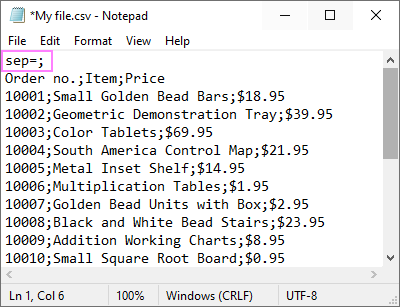
Επιλέξτε διαχωριστικό στον Οδηγό εισαγωγής κειμένου
Ένας άλλος τρόπος για να χειριστείτε ένα αρχείο csv με ένα διαχωριστικό διαφορετικό από το προεπιλεγμένο είναι να εισάγετε το αρχείο αντί να το ανοίξετε. Στο Excel 2013 και παλαιότερα, αυτό ήταν αρκετά εύκολο να γίνει με την επιλογή Οδηγός εισαγωγής κειμένου που κατοικεί στο Δεδομένα στην καρτέλα Λήψη εξωτερικών δεδομένων ομάδα. Από το Excel 2016, ο οδηγός αφαιρείται από την κορδέλα ως παλαιό χαρακτηριστικό. Ωστόσο, μπορείτε να τον χρησιμοποιήσετε ακόμα:
- Ενεργοποίηση της λειτουργίας Από κείμενο (Legacy).
- Αλλάξτε την επέκταση του αρχείου από .csv σε .txt και, στη συνέχεια, ανοίξτε το αρχείο txt από το Excel. Αυτό θα ξεκινήσει το πρόγραμμα Οδηγός εισαγωγής κειμένου αυτόματα.
Στο βήμα 2 του οδηγού, σας προτείνεται να επιλέξετε ένα από τα προκαθορισμένα οριοθετικά (tab, κόμμα, άνω τελεία ή κενό) ή να καθορίσετε το δικό σας προσαρμοσμένο:

Καθορισμός διαχωριστικού κατά τη δημιουργία μιας σύνδεσης Power Query
Το Microsoft Excel 2016 και μεταγενέστερες εκδόσεις παρέχει έναν ακόμη εύκολο τρόπο εισαγωγής ενός αρχείου csv - με τη σύνδεση σε αυτό με τη βοήθεια του Power Query. Κατά τη δημιουργία μιας σύνδεσης Power Query, μπορείτε να επιλέξετε το διαχωριστικό στο παράθυρο διαλόγου Προεπισκόπηση:

Αλλαγή του προεπιλεγμένου διαχωριστικού CSV σε παγκόσμιο επίπεδο
Για να αλλάξετε την προεπιλεγμένη Διαχωριστής λίστας όχι μόνο για το Excel, αλλά για όλα τα προγράμματα που είναι εγκατεστημένα στον υπολογιστή σας, πρέπει να κάνετε τα εξής:
- Στα Windows, μεταβείτε στο Πίνακας ελέγχου >, Περιοχή Για αυτό, απλά πληκτρολογήστε Περιοχή στο πλαίσιο αναζήτησης των Windows και, στη συνέχεια, κάντε κλικ στο Ρυθμίσεις περιοχής .





Για να λειτουργήσει αυτή η αλλαγή, το Διαχωριστής λίστας δεν πρέπει να είναι το ίδιο ως Δεκαδικό σύμβολο .
Όταν τελειώσετε, επανεκκινήστε το Excel, ώστε να μπορέσει να παραλάβει τις αλλαγές σας.
Σημειώσεις:
- Η τροποποίηση των ρυθμίσεων του συστήματος θα προκαλέσει παγκόσμια αλλαγή στον υπολογιστή σας που θα επηρεάσει όλες τις εφαρμογές και όλες τις εξόδους του συστήματος. Μην το κάνετε αυτό αν δεν είστε 100% σίγουροι για τα αποτελέσματα.
- Εάν η αλλαγή του διαχωριστή επηρέασε αρνητικά τη συμπεριφορά κάποιας εφαρμογής ή προκάλεσε άλλα προβλήματα στο μηχάνημά σας, αναίρεση των αλλαγών . Για αυτό, κάντε κλικ στο Επαναφορά στο κουμπί Προσαρμογή μορφής (βήμα 5 παραπάνω). Αυτό θα καταργήσει όλες τις προσαρμογές που έχετε κάνει και θα επαναφέρει τις προεπιλεγμένες ρυθμίσεις του συστήματος.
Αλλαγή του διαχωριστικού της λίστας: ιστορικό και συνέπειες
Πριν από την αλλαγή του Διαχωριστής λίστας στο μηχάνημά σας, σας ενθαρρύνω να διαβάσετε προσεκτικά αυτή την ενότητα, ώστε να κατανοήσετε πλήρως τα πιθανά αποτελέσματα.
Κατ' αρχάς, θα πρέπει να σημειωθεί ότι ανάλογα με τη χώρα τα Windows χρησιμοποιούν διαφορετικά προεπιλεγμένα διαχωριστικά. Αυτό συμβαίνει επειδή οι μεγάλοι αριθμοί και τα δεκαδικά ψηφία γράφονται με διαφορετικούς τρόπους σε όλο τον κόσμο.
Στις ΗΠΑ, στο Ηνωμένο Βασίλειο και σε ορισμένες άλλες αγγλόφωνες χώρες, συμπεριλαμβανομένης της Αυστραλίας και της Νέας Ζηλανδίας, χρησιμοποιούνται οι ακόλουθοι διαχωριστικοί χαρακτήρες:
Δεκαδικό σύμβολο: τελεία (.)
Σύμβολο ομαδοποίησης ψηφίων: κόμμα (,)
Διαχωριστικό λίστας: κόμμα (,)

Στις περισσότερες ευρωπαϊκές χώρες, ο προεπιλεγμένος διαχωριστικός χαρακτήρας λίστας είναι η άνω τελεία (;), επειδή το κόμμα χρησιμοποιείται ως δεκαδικό σημείο:
Δεκαδικό σύμβολο: κόμμα (,)
Σύμβολο ομαδοποίησης ψηφίων: τελεία (.)
Διαχωριστικό λίστας: τελεία (;)

Για παράδειγμα, δείτε πώς δύο χιλιάδες δολάρια και πενήντα σεντς γράφεται σε διαφορετικές χώρες:
ΗΠΑ και Ηνωμένο Βασίλειο: $2,000.50
ΕΕ: 2.000,50 ΔΟΛΆΡΙΑ
Πώς σχετίζονται όλα αυτά με τον διαχωριστή CSV; Το θέμα είναι ότι το Διαχωριστής λίστας (διαχωριστικό CSV) και Δεκαδικό σύμβολο θα πρέπει να είναι δύο διαφορετικοί χαρακτήρες. Αυτό σημαίνει ότι ο καθορισμός του Διαχωριστής λίστας στο κόμμα θα χρειαστεί να αλλάξετε την προεπιλεγμένη Δεκαδικό σύμβολο (αν έχει οριστεί σε κόμμα). Ως αποτέλεσμα, οι αριθμοί θα εμφανίζονται με διαφορετικό τρόπο σε όλες τις εφαρμογές σας.
Επιπλέον, Διαχωριστής λίστας χρησιμοποιείται για διαχωρισμός των επιχειρημάτων στους τύπους του Excel. Μόλις το αλλάξετε, π.χ. από κόμμα σε άνω τελεία, τα διαχωριστικά σε όλους τους τύπους σας θα αλλάξουν επίσης σε άνω τελεία.
Αν δεν είστε έτοιμοι για τέτοιες τροποποιήσεις μεγάλης κλίμακας, τότε αλλάξτε ένα διαχωριστικό μόνο για ένα συγκεκριμένο αρχείο CSV, όπως περιγράφεται στο πρώτο μέρος αυτού του σεμιναρίου.
Έτσι μπορείτε να ανοίξετε ή να αποθηκεύσετε αρχεία CSV με διαφορετικά διαχωριστικά στο Excel. Σας ευχαριστούμε για την ανάγνωση και τα λέμε την επόμενη εβδομάδα!

